【外部リンククリック計測】Googleアナリティクス4で設定する方法
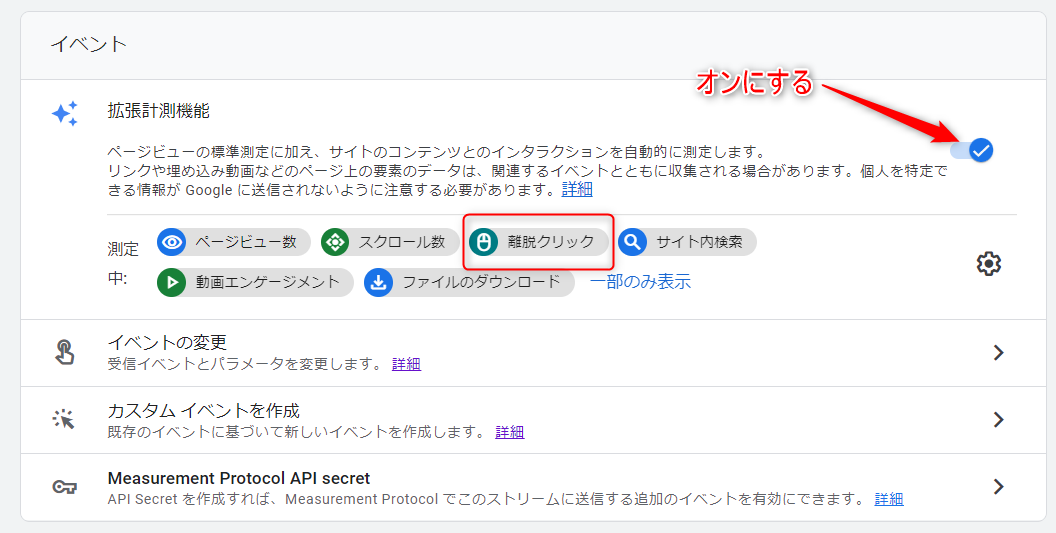
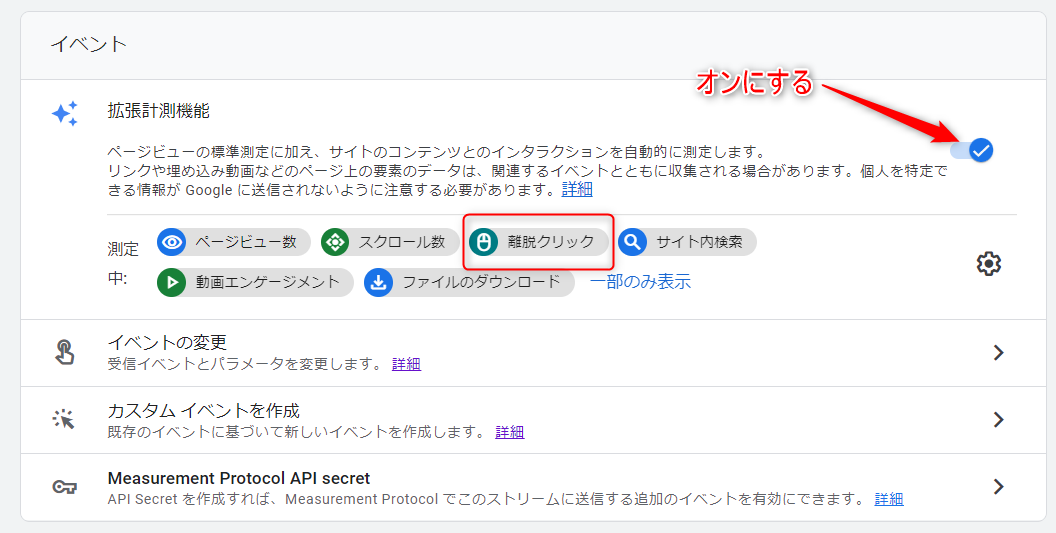
Googleアナリティクス4で、【外部リンククリック計測】設定する方法について、ウェブ解析士のボクが解説します。
✅GA4での設定方法を2ステップで解説
✅設定ができたか検証する方法
※Googleアナリティクス4のアカウントが必要になります。
ちなみに、この外部リンククリックの計測をおすすめしたいのは、以下のような利用シーンがある場合です。
関連記事▶【外部リンククリック計測】ユニバーサルアナリティクスで設定する方法
それではさっそく、外部リンククリック計測をGA4で設定する方法を5つのステップで解説します。
Googleアナリティクス4の拡張計測機能の有効化についてです。
拡張計測機能を利用することで、GA4の管理画面上で、以下のようなイベントの取得設定を行うことが出来ます。
| 名称 | 役割 |
| ページビュー数 | ページビューイベントの計測 |
| スクロール数 | ページの高さ「90%」までスクロールした際のイベントを計測 |
| 離脱クリック | ユーザーが現在閲覧しているドメインから別ドメインに移動するリンクを クリックした際に離脱クリックイベントを計測 |
| サイト内検索 | サイト内で検索を行った際にサイト内検索イベントを計測 |
| 動画エンゲージメント | ユーザーがサイトに埋め込まれた動画を視聴すると、動画再生・進捗・完了などのイベントを計測 本機能ではYouTube動画のみが自動で取得可能 |
| ファイルのダウンロード | 指定された拡張子のリンクがクリックされるとファイルダウンロードイベントを計測 |

目の前のことで精一杯の時って、何を考えても好転しないことが多い気がしませんか?
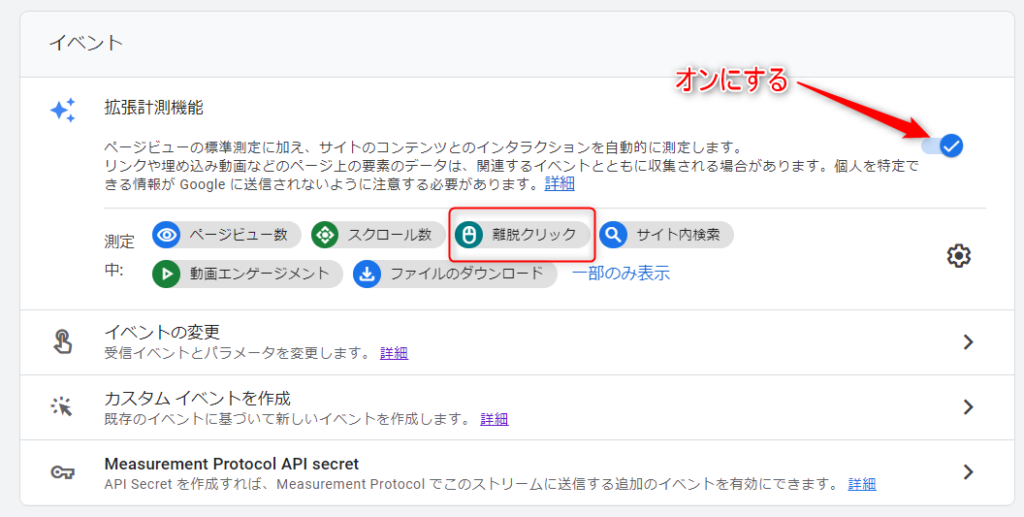
離脱クリックをオンにすれば完了です。
ユーザーが閲覧しているページのドメインから別ドメインのリンクをクリックした場合に計測されます。
ちなみ、リンク先がクロスドメイン設定されたドメインの場合は離脱クリックは計測されません。
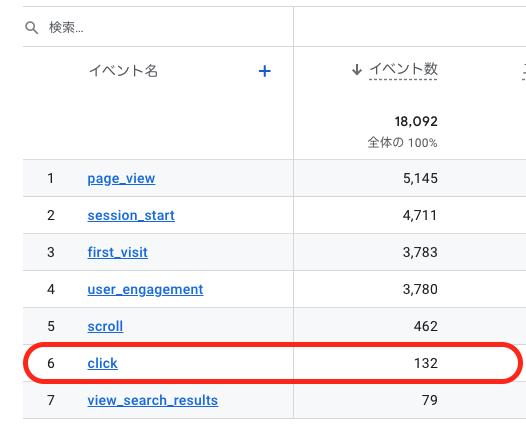
計測対象となるサイトで外部リンククリックをします。
[レポート] > [エンゲージメント] > [Click] を確認し、カウントされていればOKです。







